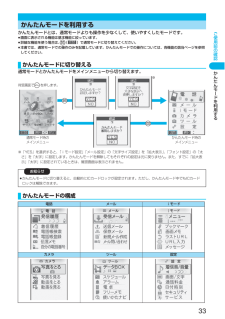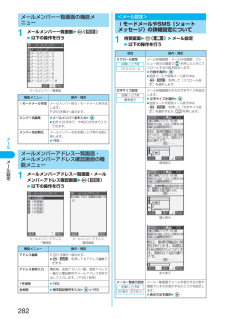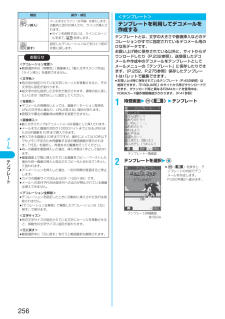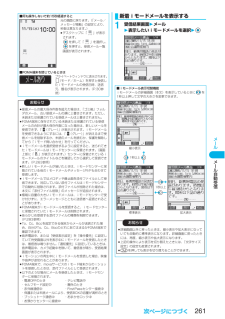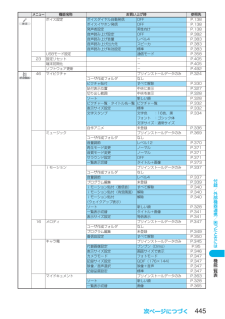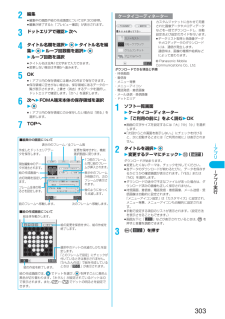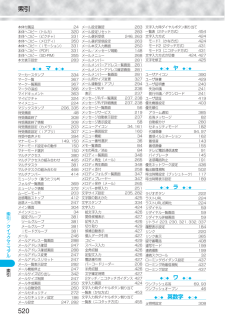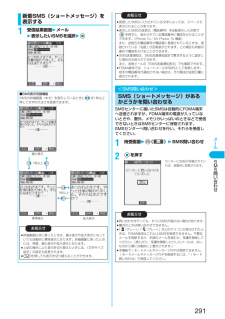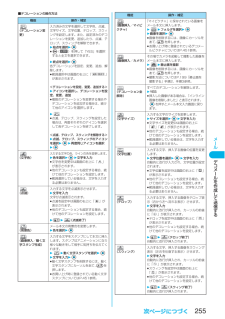Q&A
取扱説明書・マニュアル (文書検索対応分のみ)
"文字サイズ"2 件の検索結果
"文字サイズ"10 - 20 件目を表示
全般
質問者が納得メール閲覧中に、数字の3を押すと文字が拡大し、1を押すと縮小します。設定を変えたのではなく、これらのボタンを触ったのかもしれません。他のフォルダのメールが消えるのも、何処か触っている可能性があります。私も01B使っていますが、半年でメールが消えたことはありません。
5637日前view40
ご使用前の確認33かんたんモ ドを利用するかんたんモードとは、通常モードよりも操作を少なくして、使いやすくしたモードです。fi画面に表示される機能は基本機能に絞っています。fi詳細な機能を使う場合は、 ( )で通常モードに切り替えてください。fi本書では、通常モードでの操作のみを記載しています。かんたんモードでの操作については、各機能の該当ページを参照してください。通常モードとかんたんモードをメインメニューから切り替えます。※「YES」を選択すると、「iモード設定」「メール設定」の「文字サイズ設定」を「拡大表示」、「フォント設定」の「太さ」を「太字」に設定します。かんたんモードを解除してもそれぞれの設定は元に戻りません。また、すでに「拡大表示」「太字」に設定されているときは、確認画面は表示されません。かんたんモードを利用するかんたんモードに切り替えるお知らせfiかんたんモードに切り替えると、自動的にICカードロックが設定されます。ただし、かんたんモード中でもICカードロックは解除できます。かんたんモードの構成かんたんモード時のメインメニュー通常モード時のメインメニュー※待受画面で を押します。電話 メール iモードカ...
メ ル282メ ル設定1メールメンバー一覧画面2()2以下の操作を行う1メールメンバーアドレス一覧画面・メールメンバーアドレス確認画面2()2以下の操作を行うメールメンバー一覧画面の機能メニューメールメンバー一覧画面機能メニュー 操作・補足iモードメール作成メールメンバー宛のiモードメールを作成します。P.250手順3へ進みます。メンバー名編集2メールメンバー名を入力2fi全角10文字まで、半角20文字まで入力できます。メンバー名初期化メールメンバー名をお買い上げ時の名前に戻します。2YESメールメンバーアドレス一覧画面・メールメンバーアドレス確認画面の機能メニューメールメンバーアドレス一覧画面メールメンバーアドレス確認画面機能メニュー 操作・補足アドレス編集P.281手順3へ進みます。fi( )を押してもアドレス編集できます。アドレス参照入力電話帳、送信アドレス一覧、受信アドレス一覧から電話番号やメールアドレスを呼び出して入力します。(P.251参照)1件削除 2YES全削除 2端末暗証番号を入力22YES1待受画面2() 2メール設定2以下の操作を行う<メール設定>iモードメールやSMS(ショートメッセージ)...
メ ル256テンプレ ト(ライン挿入)メール本文にライン(水平線)を挿入します。自動的に改行が挿入され、ラインが挿入されます。fiラインを削除するには、ラインにカーソルをあて、 を押します。(元に戻す)設定したデコレーションなどをひとつ前の状態に戻します。お知らせ<デコレーション変更>fi範囲選択中は「背景色」「画像挿入」「動く文字スタンプ作成」「ライン挿入」を選択できません。<文字色>fi別の色が設定されている文字にカーソルを移動させると、その文字色に設定が変わります。fi絵文字の色も指定した文字色で表示されます。通常の色に戻したいときは「指定なし」に設定してください。<背景色>fiデコメールの背景色によっては、画像やiモーション取得先URLの文字色と重なり、URLが見えない場合があります。fi冒頭文や署名の編集時は背景色を変更できません。<画像挿入>fi動く文字スタンプはアニメーションGIF画像として挿入されます。fiメール本文と画像の合計が10000バイトまでとなるJPEGまたはGIF画像を10件まで挿入できます。fi挿入できる画像は10件までですが、操作によっては10件以下でもメモリ不足のため再編集する旨の確認画面が表...
メ ル261メ ル自動受信■何も操作しないで約15秒経過すると元の画面に戻ります。(「メール/メッセージ鳴動」の設定により、秒数は異なります。)fiデスクトップに「 」が表示されます。を押して「 」を選択し、を押すと、受信メール一覧画面が表示されます。■FOMA端末を閉じているときはプライベートウィンドウに表示されます。(モード/ホーム)を押すと受信したiモードメールの受信日時、送信元、題名が表示されます。(P.30参照)お知らせfi受信メールの最大保存件数を超えた場合は、 「ゴミ箱」フォルダのメール、古い受信メールの順に上書きされます。ただし、未読または保護されている受信メールは上書きされません。fiFOMA端末に保存されている未読または保護されている受信メールの合計が最大保存件数になった場合は、新しいメールを受信できず、「 (グレー)」が表示されます。iモードメールを受信できるようにするには、「 (グレー)」が消えるまで受信メールを削除するか、未読のメールを読むか、保護を解除してから「iモード問い合わせ」を行ってください。fiiモードメールを選択受信するように設定すると、送られてきたiモードメールはiモードセンタ...
デ タ表示/編集/管理/音楽再生334ピクチ 編集1ピクチャ編集画面2()2以下の操作を行うピクチャ編集画面の機能メニュー機能メニュー操作・補足マーカースタンプスタンプフォルダのマーカースタンプを合成します。2マーカースタンプを選択2fi( )を押して「右90度/左90度/180度」を選択すると、マーカースタンプを回転できます。「拡大/縮小」を選択すると、マーカースタンプを拡大・縮小できます。fiマーカースタンプを選択し直す場合は( )を押します。fiお買い上げ時に登録されているマーカースタンプについてはP.450参照。2で位置を選択2fiマーカースタンプを追加する場合は ( )を押します。 ( )を押して「追加」を選択してもマーカースタンプを追加できます。2fi( )を押して「確定」を選択してもマーカースタンプを確定できます。フレーム合成2フレームを選択22fi( )を押して「確定」を選択してもフレームを確定できます。fiを押すと、前または次のフレームを表示します。を1秒以上押すと、連続して表示されます。fiフレームを選択し直す場合は ( )を押します。 ( )を押して「取消」を選択してもフレームを選択し直せます。fiお買い...
付録/外部機器連携/困 たときには445機能 一 覧表ボイス設定 ボイスダイヤル自動発信 OFF P.138ボイスイヤホン発信 OFF P.138発声者設定 男性向け P.138音声読み上げ設定 OFF P.382音声読み上げ音量 レベル4 P.383音声読み上げ出力先 スピーカ P.383音声読み上げ有効設定 標準 P.383USBモード設定通信モード P.35823 設定リセット - P.405端末初期化 - P.405ソフトウェア更新 - P.49246 マイピクチャ プリインストールデータのみ P.324ユーザ作成フォルダなしピクチャ貼付 すべて解除 P.330貼付表示位置 中央に表示 P.327切り出し範囲 中央を表示 P.328ソート 新しい順 P.328ピクチャ一覧・タイトル名一覧 ピクチャ一覧 P.332表示サイズ設定 標準 P.332文字スタンプ 文字色 :16色、黒フォント :ゴシック体文字サイズ:通常サイズP.334自作アニメ 未登録 P.336ミュージック プリインストールデータのみ P.369ユーザ作成フォルダなし音量調節 レベル12 P.370再生モード変更 ノーマル P.371...
iアプリ303iアプリ実行2編集fi編集中の画面や絵の作成画面についてはP.303参照。fi編集が終了すると「プレビュー確認」が表示されます。3ドットエリアで確認2次へ4タイトル名欄を選択22タイトル名を編集22ループ回数欄を選択22ループ回数を選択fiタイトル名は全角10文字まで入力できます。fi変更しない場合は手順5へ進みます。5OKfiiアプリ内の保存領域には最大20件まで保存できます。fi保存領域に空きがない場合は、保存領域にあるデータの一覧が表示されます。上書き(消去)するデータを選択し、ドットエリアで確認します。「次へ」を選択します。6次へ2FOMA端末本体の保存領域を選択2fiiアプリ内の保存領域にのみ保存したい場合は「戻る」を選択します。7TOPへ■編集中の画面について■絵の作成画面について絵の作成画面では、 でドットを選び、 を押すごとに黄色と黒色が切り替わります。「ホタル」が設定されているドットは◎で表示されます。また、 ~ でドットの明るさを設定できます。変更を保持せずに、機能選択画面に戻ります。表示中のフレーム/全フレーム数作成したドットエリアデータを保存します。絵の作成画面へ前のフレームへ移動しま...
索引/クイ クマニ アル520索引索引本体付属品 24本体へコピー(トルカ) 320本体へコピー(ピクチャ) 331本体へコピー(メロディ) 350本体へコピー(iモーション) 331本体へコピー(PDF) 331本体へコピー(SD-PIM) 355本文表示設定 28 3◆◇◆ マ ◆◇◆マーカースタンプ 33 4マーク一覧 36 7マーク一覧画面 36 7マークの追加 36マイドキュメント 36 3マイピクチャ 32 4マイメニュー 22 4マジックスタンプ 206, 335待受画面 48待受画面終了 30 8待受画面終了情報 30 8待受画面設定(カメラ) 203待受画面設定(iアプリ) 307待受中音声メモ 39 4マナーモード 149, 150マナーモード設定中の動作 150マナーモード選択 15 0マルチアクセス 38 0マルチアクセスの組み合わせ 465マルチタスク 38 1マルチタスクの組み合わせ 466マルチナンバー 41 4ミュージック(着うたフル®)フォルダ一覧画面 36 9ミュージック情報 37 2ムービーモード...
メ ル291SMS問い合わせ1受信結果画面2メール2表示したいSMSを選択2新着SMS(ショートメッセージ)を表示する■SMS表示切替機能SMSの詳細画面(本文)を表示しているときに を1秒以上押して文字の大きさを変更できます。標準表示 拡大表示1秒以上縮小表示1秒以上お知らせfi詳細画面以外に移ったときは、縮小表示や拡大表示になっていても自動的に標準表示になります。詳細画面に戻ったときには、再度、縮小表示や拡大表示になります。fi上記の操作により表示を切り替えたときには、「文字サイズ設定」の設定も変更されます。fiを押しても表示を切り替えることができます。SMSセンターに届いたSMSは自動的にFOMA端末へ送信されますが、FOMA端末の電源が入っていないときや、圏外、メモリがいっぱいのときなどで受信できないときはSMSセンターに保管されます。SMSセンターへ問い合わせを行い、それらを受信してください。1待受画面2() 2SMS問い合わせ2を押すセンターにSMSが保管されていれば、自動的に受信されます。お知らせfi受信したSMSに入力されている文字によっては、スペースで表示されることがあります。fi表示したSMSの送信...
メ ル255デコメ ルを作成して送信する■デコレーションの操作方法機能 操作・補足(デコレーション変更)入力済みの文字を選択して文字色、点滅、文字サイズ、文字位置、テロップ、スウィングを設定します。また、設定済みのデコレーションを変更、追加したり、点滅、テロップ、スウィングを解除できます。2始点を選択2fi( )を押して「YES」を選択すると全文を選択できます。2終点を選択2各デコレーションを設定、変更、追加、解除します。fi範囲選択中は画面の右上に「 」が表示されます。<デコレーションを設定、変更、追加する>2アイコンを選択し、デコレーションを設定、変更、追加fi複数のデコレーションを変更する場合やデコレーションを追加する場合は、続けて他のアイコンを選択します。2fi点滅、テロップ、スウィングを設定した場合は、再度それぞれのアイコンを選択して各デコレーションを終了します。<点滅、テロップ、スウィングを解除する>2点滅、テロップ、スウィングのアイコンを選択22再度同じアイコンを選択2(文字色)入力する文字の色、ラインの色を変更します。2色を選択22文字を入力fi文字色を変更中は画面の右上に「 」が表示されます。fi他のデ...
- 1